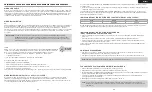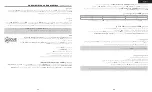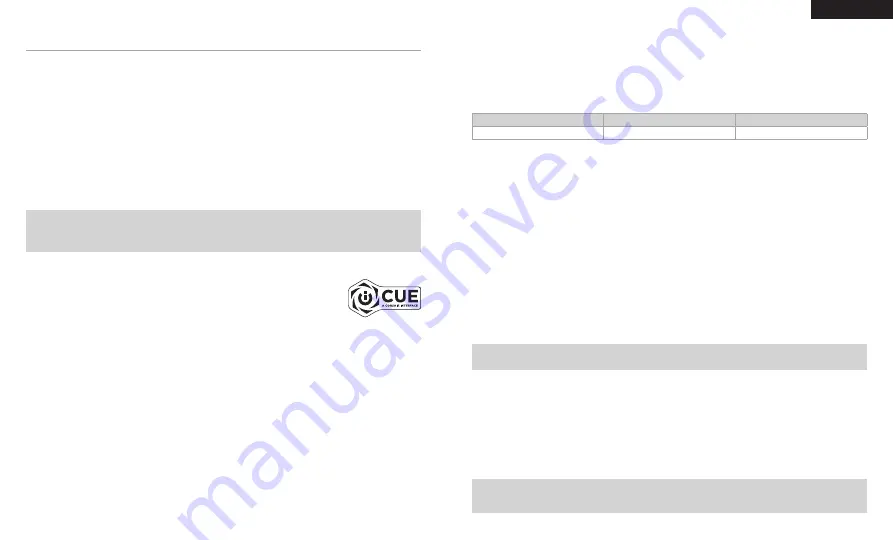
PIERWSZE KROKI Z ZESTAWEM SŁUCHAWKOWYM
CORSAIR VIRTUOSO RGB WIRELESS
TRYB ŁĄCZNOŚCI PRZEWODOWEJ
W trybie łączności przewodowej są dostępne dwie opcje połączenia: przy użyciu gniazd USB i 3,5 mm. Aby
włączyć tryb przewodowy, ustaw przełącznik trybu bezprzewodowego/przewodowego w pozycji „Przewodowy”.
W celu uzyskania dźwięku najwyższej jakości (do 24 bitów/96 kHz) użyj złącza USB w komputerze. Analogowe
połączenie z gniazdem 3,5 mm zapewnia kompatybilność z większością urządzeń mobilnych. Tryb ten służy także
do wyłączania zestawu słuchawkowego, kiedy nie jest ładowany ani nie łączy się bezprzewodowo.
TRYB ŁĄCZNOŚCI BEZPRZEWODOWEJ
PC
Aby włączyć tryb bezprzewodowy, ustaw przełącznik trybu bezprzewodowego/przewodowego w pozycji
„Bezprzewodowy”. Podłącz bezprzewodowy nadajnik USB do dowolnego portu USB (typu A) w komputerze.
Zestaw słuchawkowy działa w odległości do 18,2 m od nadajnika, ale inne urządzenia bezprzewodowe i
elektroniczne oraz przeszkody takie jak ściany mogą zakłócać łączność. Kiedy zestaw słuchawkowy jest
ustawiony w tym trybie i nieużywany, przechodzi automatycznie do trybu uśpienia po 10 minutach w celu
oszczędzania energii baterii. Po podniesieniu włącza się automatycznie.
WAŻNE:
Po pierwszym podłączeniu nadajnika zestawu słuchawkowego CORSAIR VIRTUOSO RGB
WIRELESS do komputera system operacyjny automatycznie zainstaluje sterownik urządzenia. Po
załadowaniu sterownika zalecamy ponowne uruchomienie komputera przed użyciem urządzenia.
iCUE
Przejdź do strony corsair.com/support/downloads, aby pobrać oprogramowanie CORSAIR
Utility Engine („iCUE”). iCUE umożliwia korzystanie z pełnego zakresu funkcji zestawu
słuchawkowego. Uwaga: jeżeli zestaw słuchawkowy będzie używany bez oprogramowania,
niektóre funkcje będą wyłączone.
> Zainstaluj oprogramowanie iCUE na komputerze z systemem Windows 7, Windows 8.1,
Windows 10 lub nowszym.
> Po ukończeniu instalacji uruchom ponownie komputer, a następnie uruchom oprogramowanie iCUE.
Oprogramowanie iCUE umożliwia:
> Wybór preferowanej kolorystyki podświetlenia RGB LED.
> Wybór i dostosowanie ustawień korektora graficznego dźwięku.
> Regulację i sygnału wejściowego mikrofonu oraz dźwięku z mikrofonu w słuchawkach.
> Włączanie i wyłączanie dźwięku przestrzennego 7.1.
Sposób korzystania z funkcji zestawu słuchawkowego opisano dokładniej we wbudowanej
dokumentacji oprogramowania.
TRYB ŁĄCZNOŚCI BEZPRZEWODOWEJ (PlayStation 4/PlayStation 4 PRO)
Po ustawieniu przełącznika trybu pracy bezprzewodowej i przewodowej w pozycji „Bezprzewodowy” podłącz
bezprzewodowy nadajnik USB do dowolnego portu USB w konsoli PlayStation 4 lub PlayStation 4 PRO.
W interfejsie użytkownika konsoli PlayStation wyreguluj balans dźwięku gry i czatu: Ustawienia > Urządzenia >
Urządzenia audio. Uwaga: dźwięk przestrzenny 7.1 nie jest obsługiwany na konsolach PlayStation.
Przed pierwszym użyciem zestawu słuchawkowego CORSAIR VIRTUOSO RGB WIRELESS należy go całkowicie
naładować.
> Podłącz przewód USB do ładowania do dowolnego portu USB (typu A) w komputerze, a drugi jego koniec do
portu ładowania USB (typu C) w zestawie słuchawkowym.
Bateria zestawu słuchawkowego CORSAIR VIRTUOSO RGB WIRELESS nie ma „efektu pamięci”, dlatego nie
trzeba jej całkowicie rozładowywać przed ponownym naładowaniem. Przewód USB do ładowania wymaga portu z
zasilaniem o wysokiej mocy (USB 2.0 lub nowszego).
WSKAŹNIKI LED STANU BATERII (NA ZESTAWIE SŁUCHAWKOWYM)
Wskaźnik LED pulsuje podczas ładowania, a po pełnym naładowaniu baterii świeci zielonym światłem ciągłym.
Kiedy zestaw słuchawkowy nie jest ładowany, wskaźnik LED miga, informując o poziomie naładowania tak, jak
opisano to powyżej.
WSKAŹNIKI LED STANU BATERII (NA BEZPRZEWODOWYM NADAJNIKU USB)
> Kiedy nadajnik jest podłączony do zestawu słuchawkowego i działa normalnie, wskaźnik LED świeci białym
światłem ciągłym.
> Jeżeli nadajnik nie może się połączyć z zestawem słuchawkowym, wskaźnik LED szybko miga na czerwono.
> Jeżeli zarówno zestaw słuchawkowy, jak i nadajnik są włączone, a wskaźnik LED nadal miga na czerwono,
sparuj ponownie nadajnik z zestawem słuchawkowym przy użyciu oprogramowania iCUE.
Przejdź do strony corsair.com/support/downloads, aby pobrać najnowszą wersję oprogramowania
CORSAIR Utility Engine („iCUE”).
REGULACJA MIKROFONU
> Krótkie naciśnięcie przycisku wyłączania mikrofonu (przez 0.1–1 s) powoduje wyłączenie mikrofonu
(wskaźnik LED stanu mikrofonu zacznie świecić na CZERWONO) i jego włączenie.
> Długie naciśnięcie przycisku wyłączania mikrofonu (przez 2–8 s) powoduje włączenie i włączenie dźwięku z
mikrofonu w słuchawkach.
UWAGA:
Oprogramowanie iCUE umożliwia sterowanie także tymi funkcjami.
OPTYMALIZACJA ŁĄCZNOŚCI BEZPRZEWODOWEJ
> Umieść adapter bezprzewodowy w otwartej, wolnej od przeszkód przestrzeni.
> Przed pierwszym użyciem sprawdź, czy bateria jest w pełni naładowana.
> Nie pozostawiaj baterii całkowicie rozładowanej przez dłuższy czas. Okres eksploatacji baterii można
zmaksymalizować, utrzymując ją w stanie częściowego naładowania.
> Jeżeli efekty świetlne RGB nie są potrzebne, można je wyłączyć w oprogramowaniu iCUE, aby wydłużyć czas
działania baterii.
> Zestaw słuchawkowy należy przechowywać w temperaturze pokojowej (20–30°C).
UWAGA:
Słuchanie głośnego dźwięku przez dłuższy czas może wpływać negatywnie na słuch. Rób przerwy
między sesjami i zawsze zaczynaj je od najniższego poziomu głośności.
NISKI
ŚREDNI
WYSOKI
CZERWONY
POMARAŃCZOWY
ZIELONY
32
31
POLSKI